iPhone 8のロック解除:パスコードなしでファクトリーリセットする方法
You are here:
- ホーム
- サポート
- iPhoneロック解除
- iPhone 8のロック解除:パスコードなしでファクトリーリセットする方法
Imori テストマネージャー 2023-10-10
2024-6-4にさくらが更新しました
概要
iTunes、iCloud、リカバリーモードを使って、パスコードなしでiPhone 8を工場出荷時の状態にリセットする方法をご紹介します。役立つヒントでパスコードの紛失を防ぎましょう。また、Renee iPassFixを利用してパスコードなしでリセットする便利な方法もご紹介します。
スマートフォンは日常生活に欠かせないものであり、その中でもアップルのiPhoneは特に人気が高い。iPhoneは新機種が発売されるたびに革新的な機能と向上した性能を備えており、ユーザーはアップグレードしたくなる。2017年9月に発売されたiPhone 8もその一例だ。iPhone 8のオーナーであれば、パスコードを忘れた場合の工場出荷時リセット方法に興味を持つことがあるかもしれない。この章では、iPhone 8のモデルと発売日に加え、パスコードなしで工場出荷時リセットを行う方法についても説明する。
iPhone 8を使っていると、ファクトリーリセットが必要になることがあります。売却、トラブルシューティング、新しいスタートなど理由はさまざまです。しかし、パスコードを忘れてリセットできない場合もあります。この章では、iTunesを使ってパスコードなしでiPhone 8を工場出荷状態にリセットする手順を説明します。
まず、コンピュータに最新のiTunesがインストールされていることを確認してください。準備ができたら、以下の手順に従ってください。
ステップ 1: USB ケーブルを使用して iPhone 8 をコンピュータに接続します。

ステップ 2: iTunes を開き、左上のデバイスアイコンをクリックして iPhone 8 を選択します。
ステップ 3: 「概要」タブで、Mac は Option キー、Windows は Shift キーを押しながら 「iPhone を復元」 をクリックします。
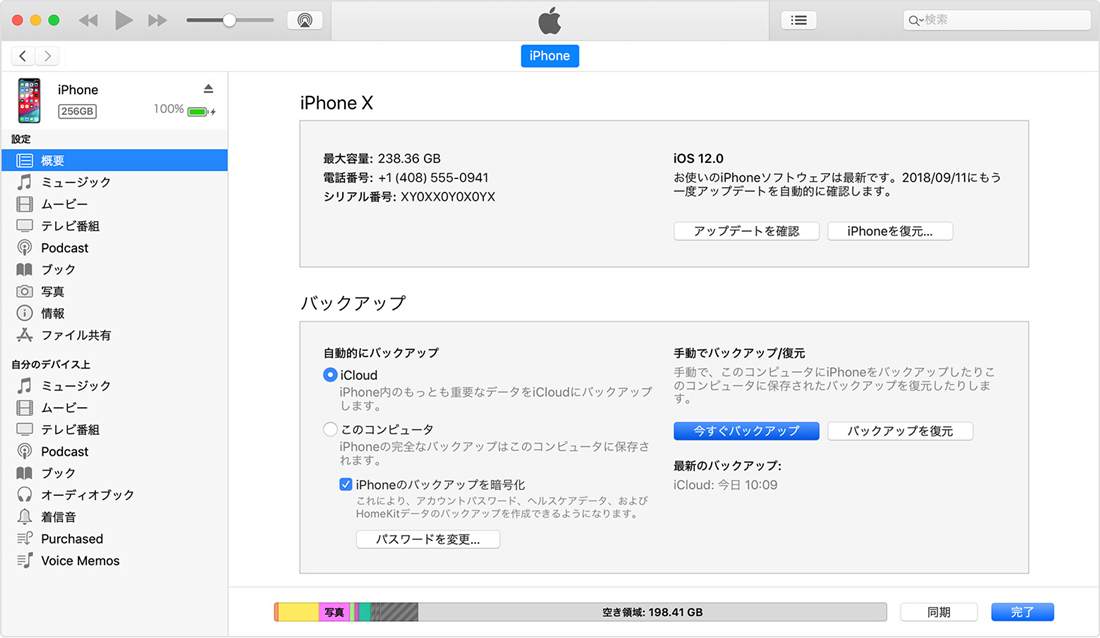
ステップ 4: iPhone を復元するか尋ねるウィンドウが表示されます。再度「復元」をクリックして確認します。
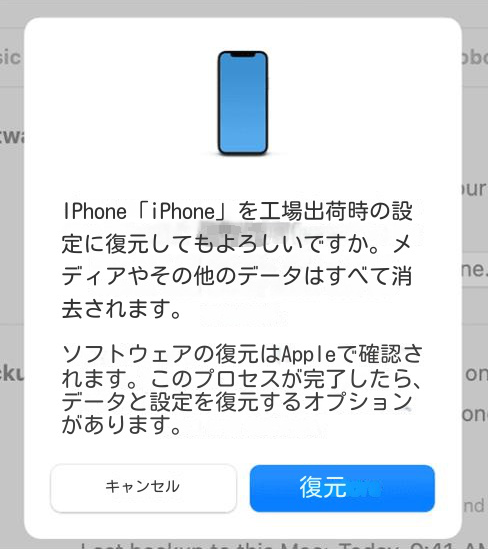
ステップ 5: iTunesがiPhone 8用の最新iOSをダウンロードしてインストールします。しばらくお待ちください。
ステップ 6: iPhoneが再起動し、「こんにちは」画面が表示されます。画面の指示に従ってデバイスをセットアップします。
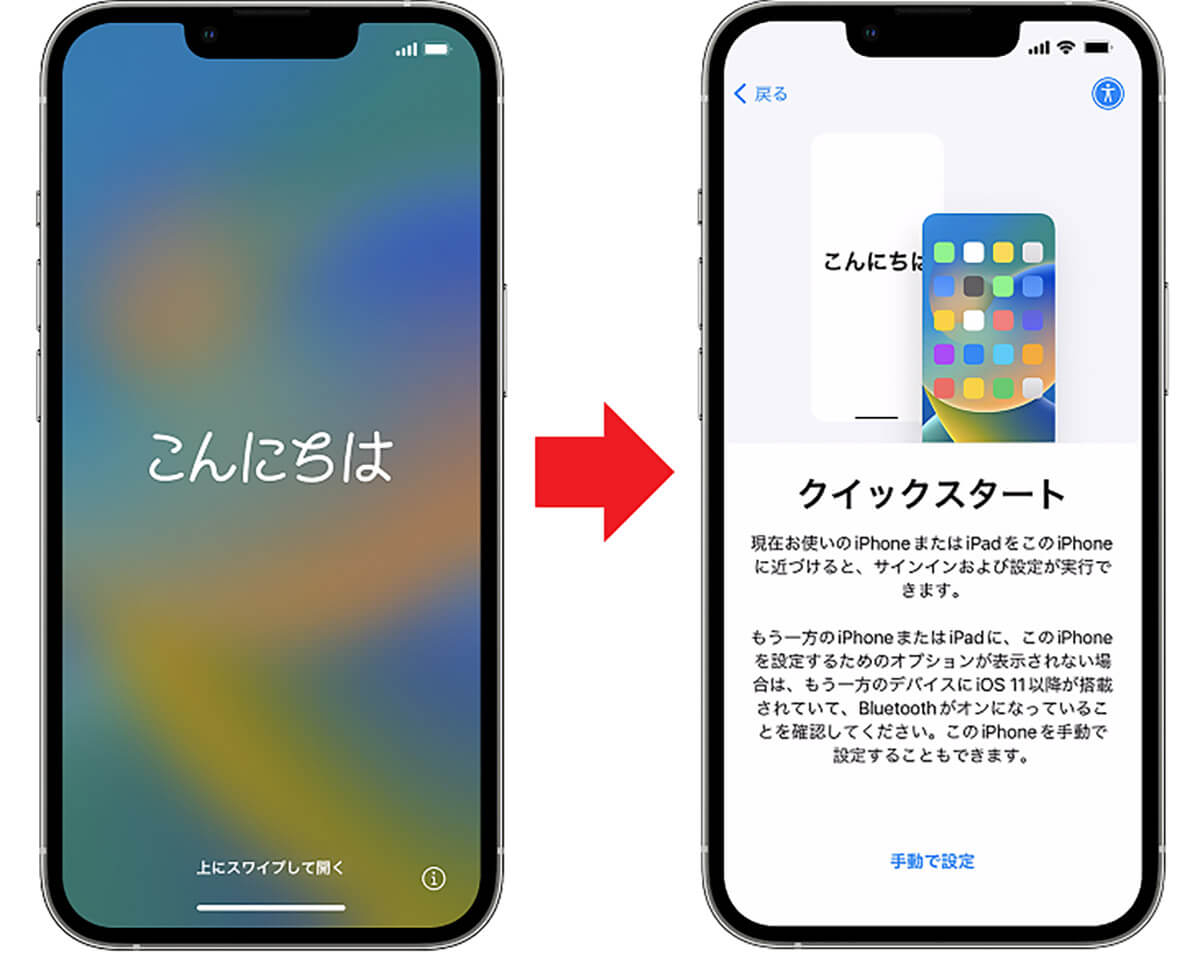
おめでとうございます。 iTunesでパスコードなしでiPhone 8を初期化できました!
結論として、パスコードを忘れてもiPhone 8をリセットすることは可能です。上記の手順でiTunesを使用して簡単にリセットできます。ただし、工場出荷時リセットはすべてのデータを消去するため、事前にバックアップを取っておきましょう。
Tips工場出荷時リセットを実行する前に、必ずデータをバックアップしてください。
前章ではiTunesを使ってiPhone 8をファクトリーリセットする方法を説明しましたが、これは全員に有効とは限りません。幸いにも、パスコードなしでiPhone 8をリセットできる別の方法として、Renee iPassfixを使用する方法があります。
Renee iPassFixは、破損したデバイスのシステムファイルを修復し、パスコード関連の問題を解決して、パスコードなしで iPhone 8 をリセットする効果的なツールです。
Renee iPassFix は、 iPhone 8 をパスコードなしでリセットする利点を提供します。
- 使いやすいインターフェースで、すべてのユーザーがアクセス可能です。
- iPhone 8を含むすべてのiOSデバイスと互換性があります。
- パスコード関連の問題を含む、iOSシステムのさまざまな問題を修正します。
- パスコード不要でデバイスをリセットする安全かつ確実なソリューションを提供します。
Renee iPassFixを使用してパスコードなしでiPhone 8をリセットする手順は以下の通りです。
ステップ 1: Renee iPassFixをコンピュータにダウンロードしてインストールします。
ステップ 2: USBケーブルでiPhone 8をコンピュータに接続します。

ステップ 3: Renee iPassFix を起動し、「 修復 」を選択します。
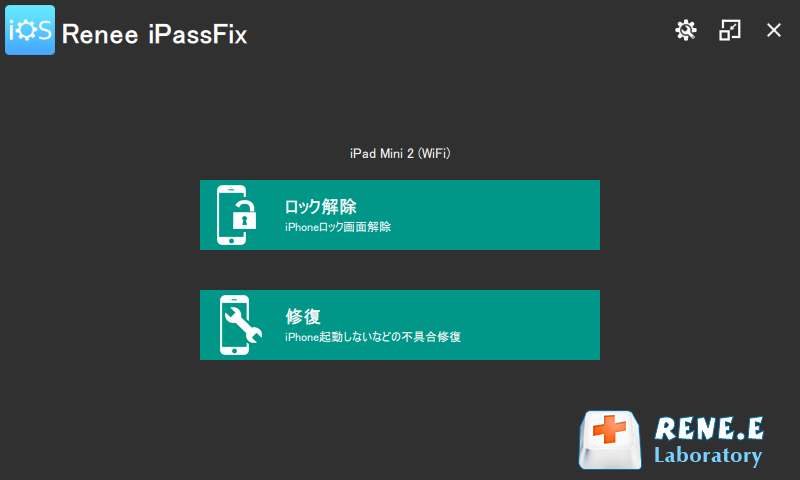
ステップ 4: 「 修復 」 をクリックしてファームウェアをダウンロードするか、「ファームウェアを手動でインポート」 を選択します。また、「完全復元」 にチェックを入れると、端末内のデータがすべて消去されます。
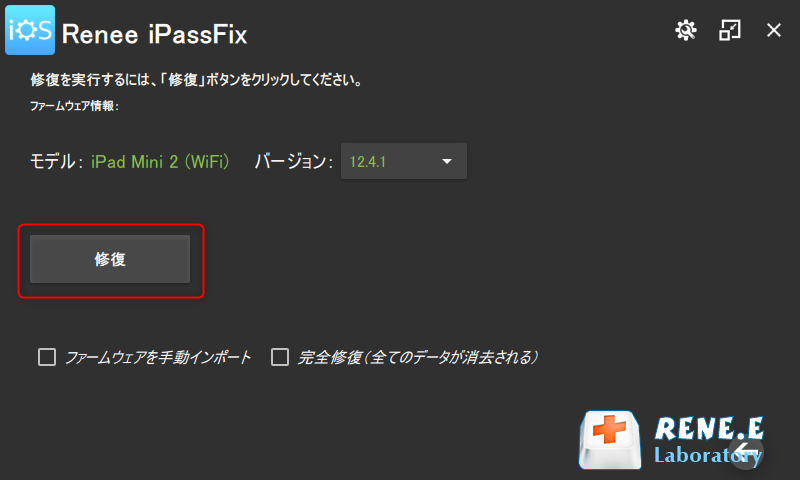
ステップ5:デバイスの消去を待ちます。終了後、デバイスをコンピュータから取り外してください。

ファクトリーリセットの完了まで時間がかかる場合があります。完了後、iPhone 8が再起動し、新しいデバイスとしてパスコードなしで設定できます。
Renee iPassFix は、パスコードなしで iPhone 8 を迅速かつ簡単に初期化するソリューションを提供します。ただし、この方法ではデバイス上のすべてのデータが消去されるため、事前に重要なファイルをバックアップしてください。
結論として、iTunesでiPhone 8をリセットできない場合は、Renee iPassFixを試してください。パスコードなしでリセットできる信頼性の高いツールです。指示に従って操作すれば、新しいiPhone 8をすぐに手に入れられます。
Tipsパスコードを忘れたり、iPhone 8が使えなくなったりした場合、Renee iPassFixが救世主になります。他のiPhoneモデルにも対応し、様々なiOSシステムの問題を解決できます。シンプルでユーザーフレンドリーなインターフェイスで、専門知識がなくても誰でもこのツールを使ってiPhoneを修理できます。
iPhone 8のパスコードを忘れてもご安心を!iCloudを使ってデバイスを工場出荷状態にリセットできます。「iPhoneを探す」を有効にし、iCloudアカウントにアクセスできれば、リモートでリセットが可能です。さらに、パスコードなしでiPhone 8をリセットする方法として、Renee iPassFixもご紹介します。
まず、iCloudを使ってiPhone 8をリセットする手順を説明します:
ステップ 1: コンピュータまたはデバイスで www.icloud.com にアクセスし、Apple ID とパスワードでサインインします。iPhone 8 と同じ Apple ID を使用してください。
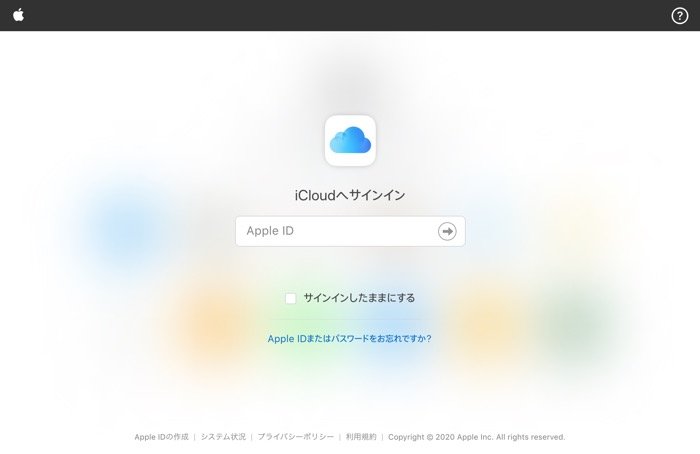
ステップ 2: サインインしたら、 「iPhone を探す」 アイコンをクリックします。
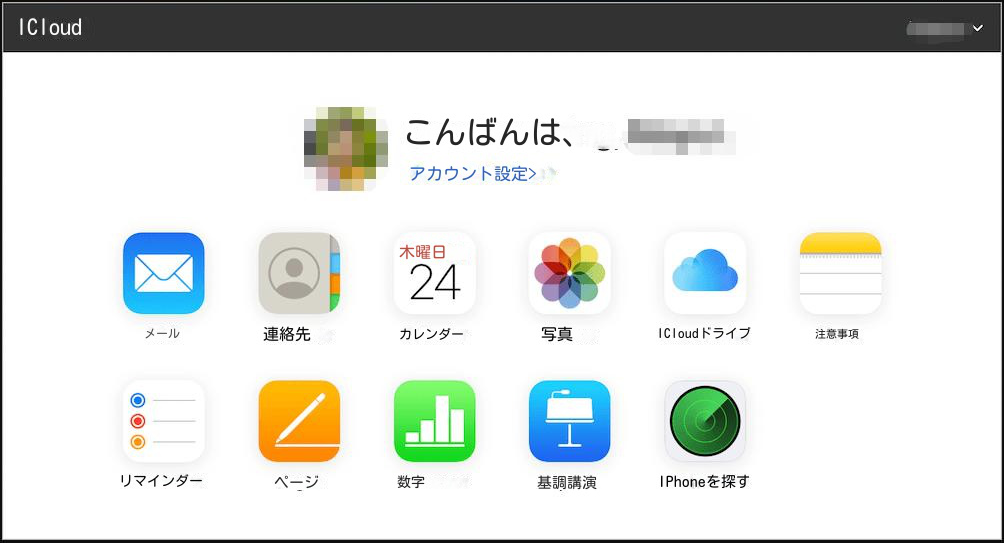
ステップ 3: 次のページで、画面上部の「すべてのデバイス」ドロップダウンメニューをクリックし、iPhone 8 を選択します。
ステップ 4: デバイスの位置が示された地図が表示されます。画面下部の「アクション」ボタンをクリックします。
ステップ 5: 表示されるオプションから、 「iPhone を消去」 をクリックします。

ステップ 6: 決定を確認するため、再度「消去」をクリックします。
ステップ 7: デバイスがリモートでリセットされ、データが消去されます。このプロセスは数分かかる場合があります。
ステップ 8: リセット完了後、iPhone 8 にセットアップ画面が表示されます。新規セットアップやバックアップからの復元が可能です。
Tipsこの方法は、デバイスで「iPhoneを探す」機能が有効な場合にのみ有効です。無効な場合、iPhone 8をリモートリセットできません。その場合、Renee iPassFixを使用するか、Appleサポートにお問い合わせください。
結論として、パスコードなしで iPhone 8 をリセットするには、iCloud または Renee iPassFix などのサードパーティツールを利用できます。これらの方法は、パスコードを忘れた場合やデバイスからロックアウトされた場合に役立ちます。デバイスをリモートでリセットできるように、「iPhone を探す」を常に有効にしてください。うまくいかない場合は、Apple サポートに連絡してください。
パスコードを忘れてiPhone 8にアクセスできない場合でも心配ありません。リカバリーモードを使って工場出荷状態にリセットする方法があります。この方法ではすべてのデータと設定が消去されるため、作業を進める前に必ずデバイスをバックアップしてください。
まず、USBケーブルでiPhone 8をコンピュータに接続し、以下の手順でリカバリーモードにします。
ステップ 1: 音量を上げる ボタンを押してすぐに放します。
ステップ 2: 音量ダウン ボタンを押してすぐに放します。
ステップ 3: iTunes への接続 画面が表示されるまで、サイド ボタンを押し続けます。
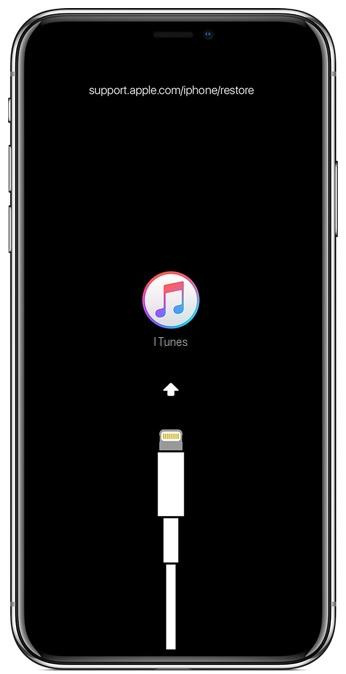
デバイスをリカバリーモードにし、iPhone 8を工場出荷時にリセットします。これでデータと設定が消去され、最新のiOSが再インストールされます。手順は以下の通りです:
ステップ 1: コンピュータで iTunes を開きます。
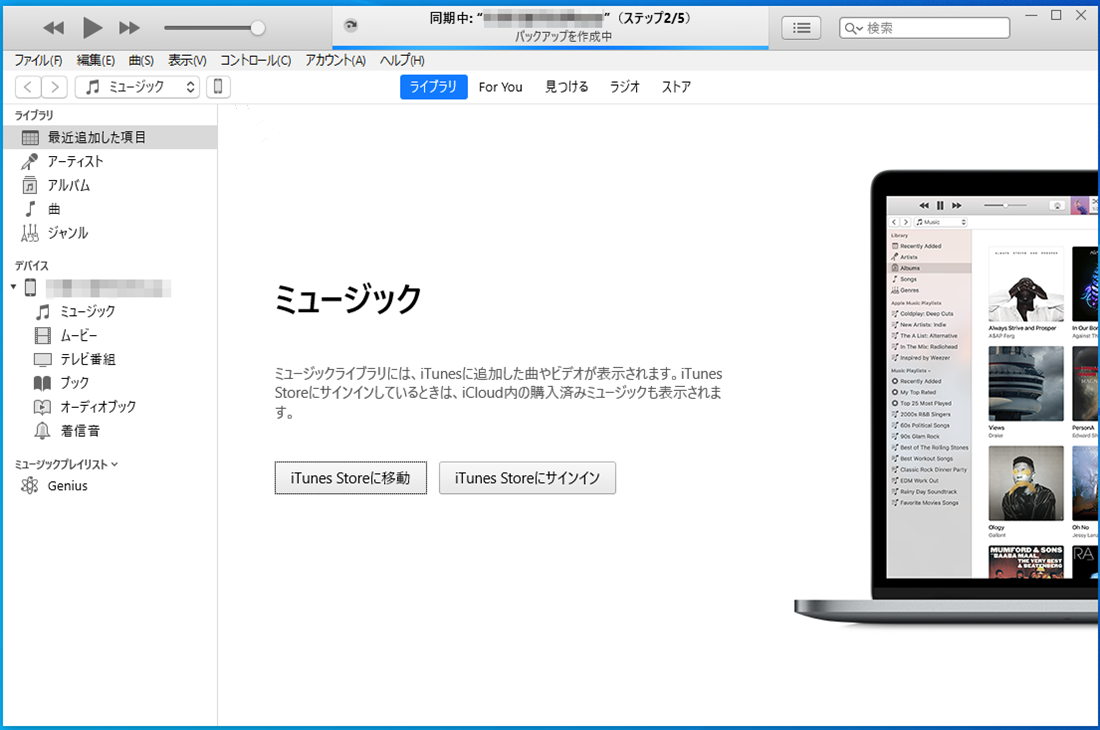
ステップ 2: iTunes ウィンドウでデバイスを見つけてクリックします。
ステップ 3: 「概要」 タブで、 「iPhone を復元」 をクリックします。
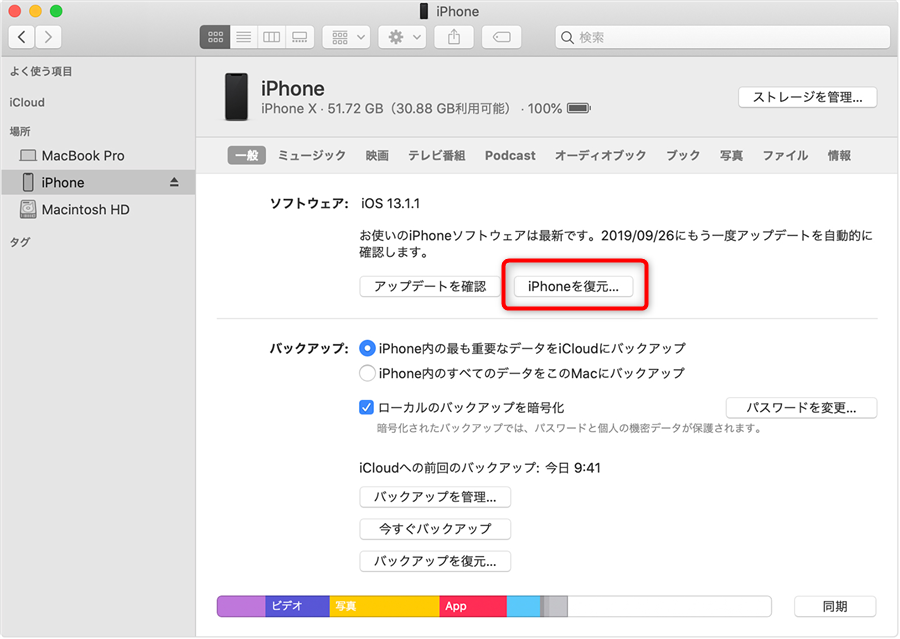
ステップ 4: 復元か更新を尋ねるポップアップが表示されたら、「復元」をクリックします。
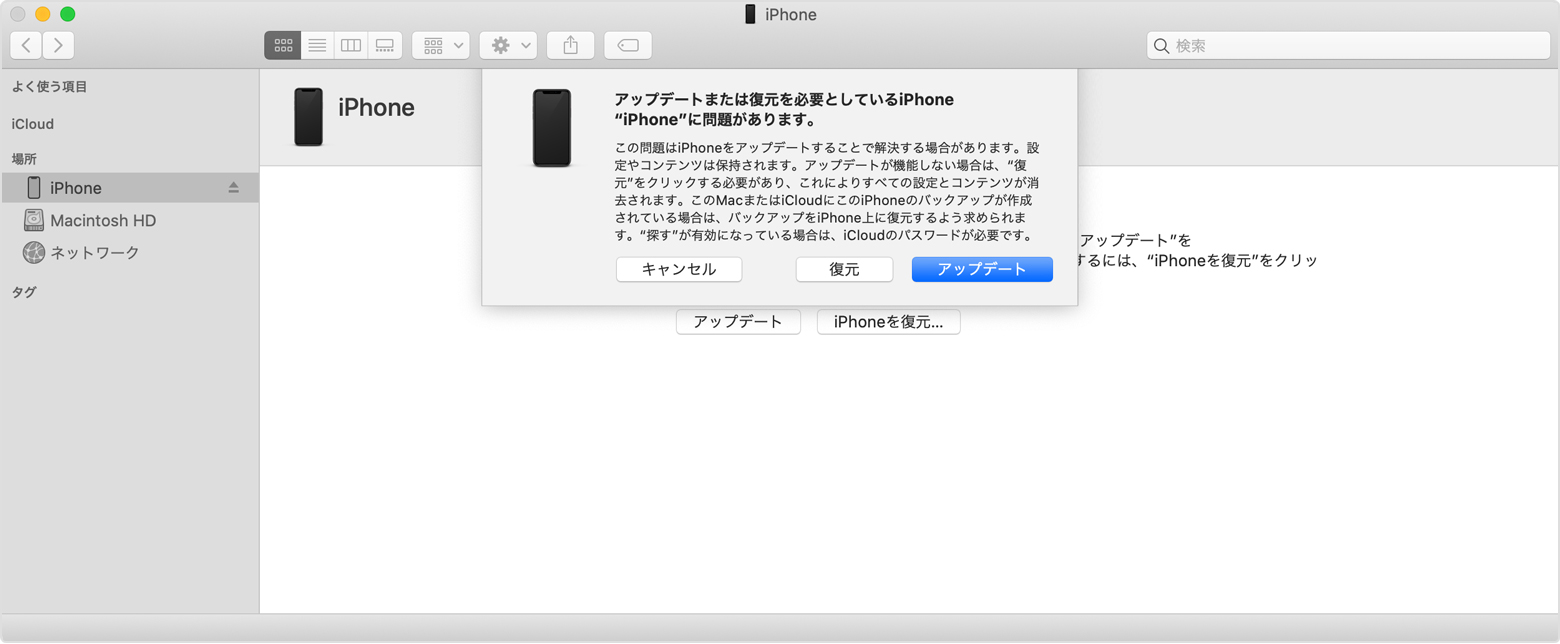
iTunesがすべてのデータと設定を消去し、iPhone 8に最新のiOSを再インストールします。このプロセスには数分かかることがあります。
ステップ 5: プロセス完了後、デバイスが再起動しHello画面が表示されます。これはリセットが成功し、iPhone 8 が初期状態に戻ったことを示します。新規設定やバックアップからの復元が可能です。
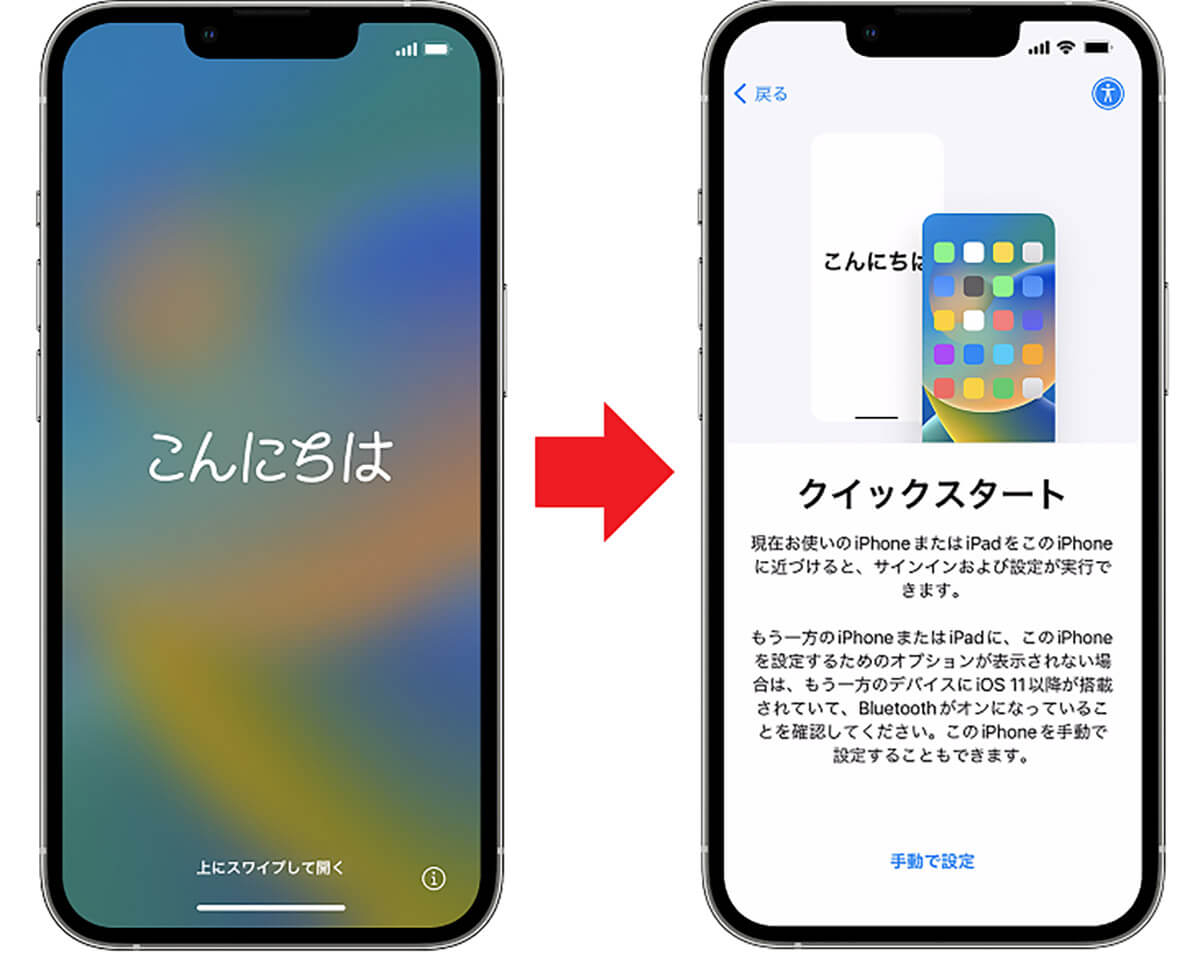
問題が発生した場合は、手順を繰り返すか、別のUSBケーブルを使用してください。それでも解決しない場合は、Appleサポートにお問い合わせください。
結論として、iPhone 8をパスコードなしで工場出荷状態にリセットするには、リカバリーモードを使用するのが確実です。ただし、重要なデータを失わないように事前にバックアップを取っておきましょう。この方法でデバイスへのアクセスを取り戻し、再出発できます。
パスコードを 紛失すると、特に iPhone 8 を初期化する必要がある場合、非常にストレスがかかる可能性があります。ただし、パスコードの紛失を防ぎ、初期化の必要性を回避するためのヒントとベストプラクティスがあります。
iPhone 8 のパスコードを設定する際、複雑な組み合わせを使用すると忘れやすくなります。代わりに、覚えやすい組み合わせを使用してください。
iPhone 8 に Touch ID または Face ID 機能がある場合、それらを使用してデバイスにアクセスできます。これにより、パスコードを記憶する必要がなくなり、追加のセキュリティ層が追加されます。
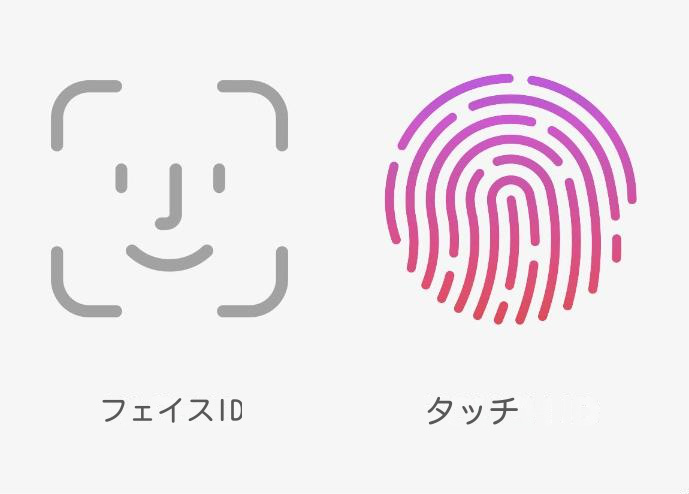
パスコードやログイン情報を安全に保存するには、iCloudキーチェーンの使用を検討してください。パスコードを忘れても簡単に取得できます。
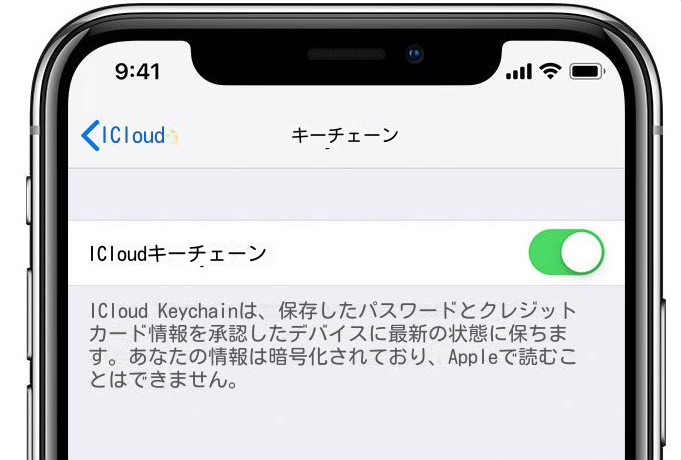
パスコードは他人と共有せず、アクセスしやすい場所に保管しないでください。これにより、デバイスへの不正アクセスリスクを軽減できます。
2要素認証は、デバイスにアクセスするためにパスコードに加えてコードまたは通知を要求することで、iPhone 8に追加のセキュリティ層を提供します。これにより、不正アクセスを防止し、パスコードを忘れる可能性を減らすことができます。
iPhone 8 の定期的なバックアップは、データ保存だけでなく、デバイスを 出荷時設定にリセット して復元する際にも重要です。これにより、データを簡単に取得し、新しい パスコード を設定できます。

パスコードを忘れた場合は、iCloud または「iPhone を探す」でデバイスをリモート消去し、新しいデバイスとして設定できます。これによりパスコードが不要になり、最初から始められます。

これらのヒントとベストプラクティスに従うことで、パスコードを忘れてiPhone 8を工場出荷時設定にリセットする必要を減らせます。ただし、工場出荷時設定へのリセットが必要な場合は、リカバリモードを使用してパスコードをバイパスし、デバイスへのアクセスを取り戻せます。
関連記事 :
2024-02-02
Ayu : iCloudやiTunesのバックアップを使ったり、Renee iPassFixのようなツールを使ったりして、パスコードなしでi...
iPhone 6の魅力的な解錠術:パスコード不要で簡単にファクトリーリセット
2024-08-02
Ayu : 「iPhone 6をパスコード不要でファクトリーリセットする方法を習得し、その可能性を最大限に引き出しましょう。iTunesを使...
2024-05-16
Yuki : iCloud、サードパーティ製のソフト、あるいはiTunesを利用すれば、パスコードを知らない状態でもiPhone 8のロックを...
iPhone 6のデータ消去法:簡単3ステップでパスワード不要
2024-08-02
Ayu : iPhone 6のパスコードを忘れた場合でも、リセットする方法は幾つかあります。iCloudの「iPhoneを探す」機能を使う方...





